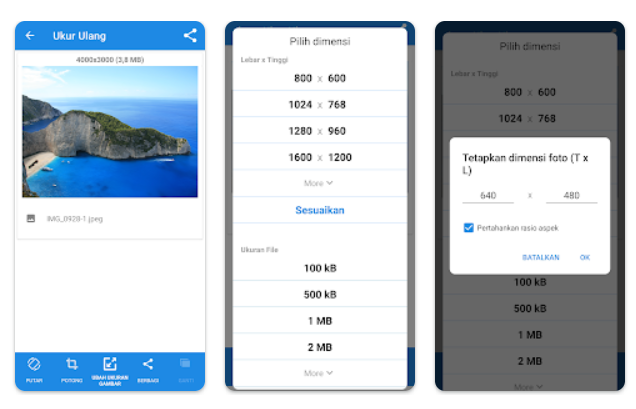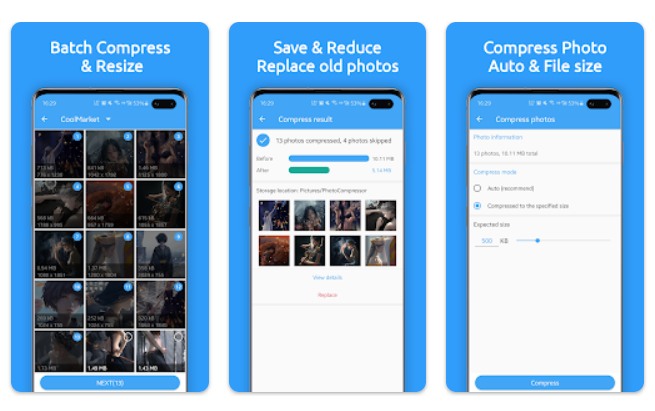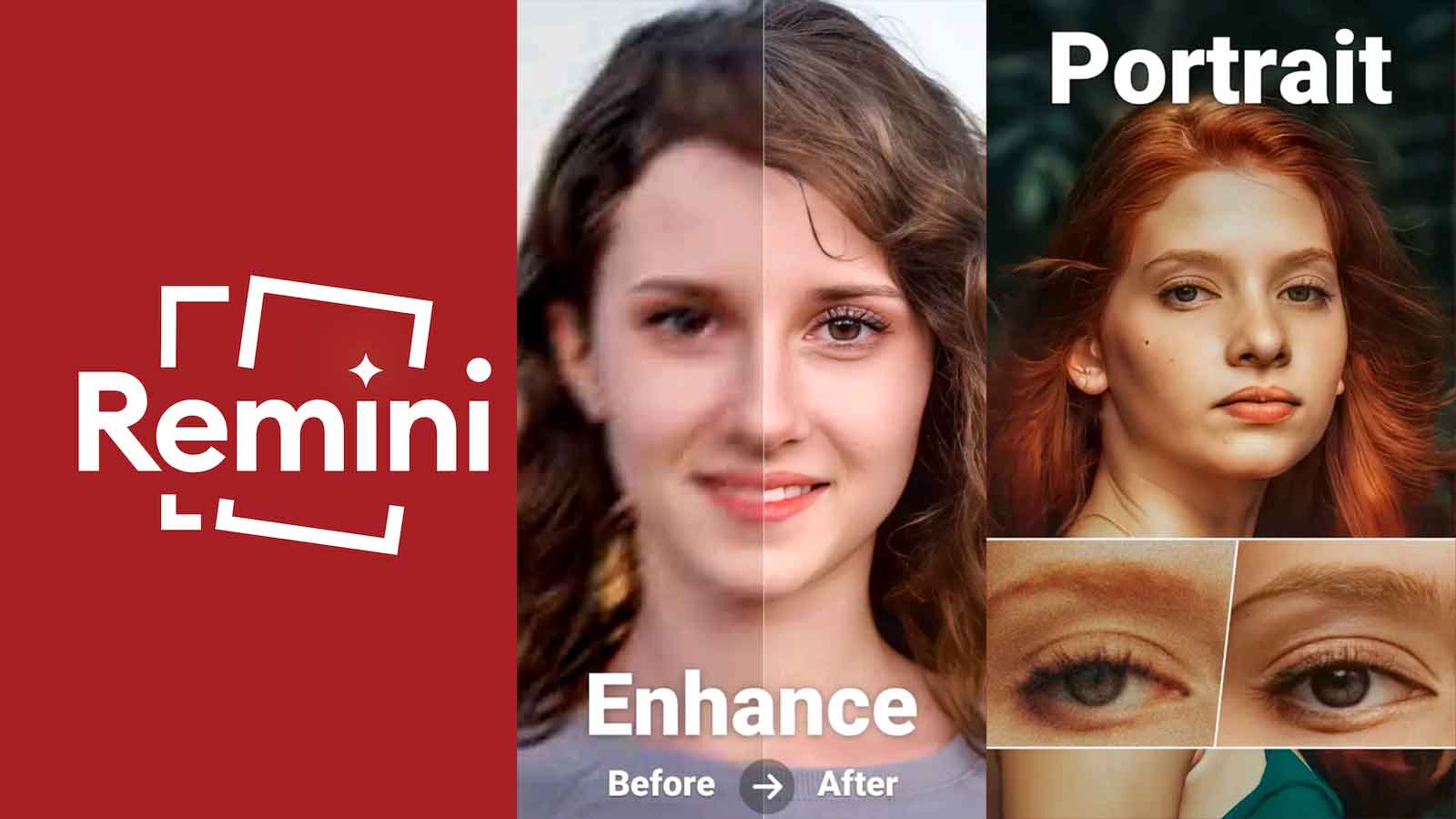Cara Membuat Foto 400X600 Pixel Di Hp
Apa itu Foto 400×600 Pixel?
Foto 400×600 pixel adalah ukuran foto yang cukup kecil, namun masih memiliki kualitas gambar yang baik. Foto 400×600 pixel sering digunakan untuk men-upload foto di berbagai situs web dan sosial media. Ukuran foto tersebut juga sering digunakan sebagai wallpaper di berbagai jenis perangkat seperti HP, laptop, dan PC.
Cara Membuat Foto 400×600 Pixel di HP
Membuat foto 400×600 pixel di HP dapat dilakukan dengan berbagai cara. Namun, cara yang paling mudah dan cepat adalah dengan menggunakan aplikasi pengeditan foto. Berikut adalah beberapa cara yang dapat Kamu lakukan untuk membuat foto 400×600 pixel di HP:
1. Menggunakan Aplikasi Pengeditan Foto
Cara pertama yang dapat Kamu lakukan untuk membuat foto 400×600 pixel di HP adalah dengan menggunakan aplikasi pengeditan foto. Aplikasi tersebut dapat membantu Kamu mengubah ukuran foto menjadi 400×600 pixel tanpa mengurangi kualitas gambar. Ada banyak aplikasi yang dapat Kamu gunakan di HP Kamu, seperti Adobe Photoshop Express, PicsArt, dan Lightroom.
Untuk bisa mengubah ukuran foto jadi 400×600 pixel, kamu bisa coba dengan menggunakan Tools Cara Mengubah Ukuran Foto Online Tanpa Aplikasi dan juga bisa lewat aplikasi.
Aplikasi Photo & Picture Resizer
>>> DOWNLOAD APLIKASI <<<
- Langkah pertama, buka aplikasi Resizer Foto & Gambar yang telah terinstal di ponsel Android Anda.
- Setelah itu, unggah foto yang ingin diubah dengan memilih opsi Pilih Foto, dan Anda akan langsung dibawa ke halaman galeri perangkat. Selain itu, Anda juga dapat mengambil foto langsung melalui kamera HP.
- Setelah foto terbuka, pilih menu Ubah Ukuran dan pilih opsi Kustom pada dimensi lebar dan tinggi. Sebuah kotak dialog akan muncul, meminta Anda untuk memasukkan lebar dan tinggi foto dalam piksel. I
- sikan angka 472 x 709 pada kolom lebar dan tinggi masing-masing, dengan menggunakan resolusi 300 dpi.
- Kemudian klik OK, dan aplikasi akan secara otomatis mengubah ukuran foto tersebut.
- Jika Anda ingin menggunakan bagian tertentu sesuai proporsi foto yang tepat, Anda juga dapat mengubah ukuran foto dengan memilih opsi Potong (Crop).
- Terakhir, klik Simpan untuk menyimpan hasil editan tersebut. File hasil editan akan disimpan di dalam folder /PhotoResizer yang berada di dalam folder Pictures.
PicSay – Photo Editor
>>> DOWNLOAD APLIKASI <<<
- Langkah pertama, unduh aplikasi PicSay melalui Google Play Store dan pasang di perangkat Android Anda.
Setelah terpasang, buka aplikasi tersebut dan pilih Dapatkan Foto (Get a Picture). - Selanjutnya, pilih Galeri jika Anda ingin menggunakan foto yang ada di perangkat Anda atau langsung mengambil melalui kamera. Kemudian, pilih foto yang akan diedit.
- Lalu, klik Sesuaikan (Adjust) dan pilih Potong dan Luruskan (Crop and Straighten).
- Langkah berikutnya, klik ikon kotak yang berada di bagian atas dan pilih Kustom (Custom).
- Setelah itu, masukkan ukuran lebar dan tinggi foto sesuai dengan dimensi yang diinginkan, mengacu pada tabel ukuran foto 4×6 yang telah disebutkan sebelumnya.
- Jika sudah selesai, klik OK kemudian simpan hasil pengubah ukuran tersebut dengan mengklik Ekspor (Export) dan pilih Simpan (Save) untuk menyimpannya sebagai file baru.
Photo Compress & Resize
>>> DOWNLOAD APLIKASI <<<
- Sebagai langkah awal, unduh aplikasi Photo Compress & Resize dan pasang di ponsel pintar Android Anda.
- Setelah itu, jalankan aplikasi tersebut dan pilih menu Pilih Foto (Select Photo). Ketika memilih foto, Anda dapat memilih beberapa foto sekaligus jika diinginkan.
- Selanjutnya, klik Ubah Ukuran Foto (Resize Photo). Pada menu Pilihan Ubah Ukuran (Resize Option), pilih mode ubah ukuran menggunakan satuan piksel.
- Langkah berikutnya, nonaktifkan opsi Pertahankan Rasio Aspek (Maintain Aspect Ratio) dan masukkan angka 472 pada kolom lebar (width) dan 709 pada kolom tinggi (height). Untuk mempertahankan kualitas foto, tidak perlu mengaktifkan opsi Ubah Ukuran dengan Kompresi (Resize with Compression).
- Terakhir, klik Mulai Ubah Ukuran (Start Resizing) untuk memulai proses pengubahan ukuran foto.
- Itulah cara atau tips mengubah ukuran sebuah foto menjadi ukuran 4×6 hanya dengan menggunakan ponsel pintar.
2. Menggunakan Aplikasi Kamera
Cara lain yang dapat Kamu lakukan untuk membuat foto 400×600 pixel di HP adalah dengan menggunakan aplikasi kamera. Aplikasi kamera tersebut dapat membantu Kamu mengatur resolusi foto, sehingga Kamu dapat dengan mudah membuat foto 400×600 pixel di HP Kamu. Ada banyak aplikasi kamera yang dapat Kamu gunakan di HP Kamu, seperti Camera MX, Open Camera, dan Camera FV-5.
3. Menggunakan Aplikasi Resize Foto
Cara lain yang dapat Kamu lakukan untuk membuat foto 400×600 pixel di HP adalah dengan menggunakan aplikasi resize foto. Aplikasi tersebut dapat membantu Kamu mengubah ukuran foto menjadi 400×600 pixel tanpa mengurangi kualitas gambar. Ada banyak aplikasi resize foto yang dapat Kamu gunakan di HP Kamu, seperti Resize Image, Image Resizer, dan Resize Me.
4. Menggunakan Aplikasi Kompres Foto
Cara lain yang dapat Kamu lakukan untuk membuat foto 400×600 pixel di HP adalah dengan menggunakan aplikasi kompres foto. Aplikasi tersebut dapat membantu Kamu mengompres foto dengan ukuran 400×600 pixel tanpa mengurangi kualitas gambar. Ada banyak aplikasi kompres foto yang dapat Kamu gunakan di HP Kamu, seperti Photo Compress & Resize, Compress & Resize, dan Photo Compressor.
5. Menggunakan Aplikasi Cropping Foto
Cara lain yang dapat Kamu lakukan untuk membuat foto 400×600 pixel di HP adalah dengan menggunakan aplikasi cropping foto. Aplikasi tersebut dapat membantu Kamu memotong foto sesuai dengan ukuran 400×600 pixel. Ada banyak aplikasi cropping foto yang dapat Kamu gunakan di HP Kamu, seperti Photo Editor, PicsArt, dan Photo Crop.
Foto dengan resolusi 400×600 pixel dapat digunakan untuk berbagai tujuan, termasuk:
- Profil Media Sosial: Anda dapat menggunakan foto dengan resolusi 400×600 pixel sebagai foto profil atau foto sampul di platform media sosial seperti Facebook, Twitter, atau LinkedIn.
- Situs Web: Foto dengan resolusi tersebut dapat digunakan sebagai gambar pada halaman web, entah itu untuk menampilkan produk, ilustrasi, atau gambar yang relevan dengan konten.
- Blog: Jika Anda memiliki blog, foto dengan resolusi 400×600 pixel dapat digunakan untuk menghiasi posting blog atau sebagai gambar ilustrasi dalam artikel.
- Presentasi: Saat membuat presentasi di PowerPoint atau aplikasi serupa, foto dengan resolusi 400×600 pixel dapat digunakan untuk memperkaya slide dan memberikan konteks visual.
- Dokumen digital: Foto dengan resolusi tersebut dapat dimasukkan ke dalam dokumen digital, seperti laporan, proposal, atau CV, untuk memberikan elemen visual yang menarik.
Perlu dicatat bahwa penggunaan foto dengan resolusi 400×600 pixel juga tergantung pada konteks dan kebutuhan spesifik. Anda dapat mengubah ukuran foto sesuai dengan kebutuhan Anda menggunakan alat pengubah ukuran foto yang sesuai, jika diperlukan.
Kesimpulan
Dengan menggunakan aplikasi yang tersedia di HP Kamu, Kamu dapat dengan mudah membuat foto 400×600 pixel di HP Kamu. Aplikasi tersebut dapat membantu Kamu mengubah ukuran foto, mengompres foto, dan memotong foto sesuai dengan ukuran 400×600 pixel tanpa mengurangi kualitas gambar.